Támogatási központ – OneTrace
A OneTrace egy új naplómegjelenítő a támogatási központtal. A CMTrace-hez hasonlóan működik, a következő fejlesztésekkel:
- Többlapos nézet
- Rögzíthető ablakok
- Továbbfejlesztett keresési képességek
- Szűrők engedélyezése a naplónézet elhagyása nélkül
- Görgetősáv-tippek a hibafürtök gyors azonosításához
- Nagy méretű fájlok gyors naplómegnyitása
- Windows jump lists for recently opened files (2103-es vagy újabb verzió)
- Az állapotüzenetek könnyen olvasható formátumban jelennek meg (2111-es vagy újabb verzió)
- A következővel kezdődő
>>bejegyzések állapotüzenetek, amelyek automatikusan olvasható formátumba alakulnak a napló megnyitásakor. Keressen vagy szűrjön a sztringre,>>hogy állapotüzeneteket keressen a naplóban.
- A következővel kezdődő
A OneTrace számos naplófájltípussal működik, például:
- ügyfélnaplók Configuration Manager
- kiszolgálónaplók Configuration Manager
- Állapotüzenetek
- ETW-naplófájl Windows Update Windows 10 vagy újabb rendszeren
- Windows Update naplófájl a Windows 7 & Windows 8.1-ben
Előfeltételek
A 2107-es verziótól kezdve az összes hely- és ügyfélösszetevőnek a .NET 4.6.2-es verziójára van szüksége, és a 4.8-es verzió ajánlott. További információ: Hely- és helyrendszer előfeltételei.
A 2103-es és korábbi verziókban ehhez az eszközhöz a .NET 4.6-os vagy újabb verziója szükséges.
Telepíteni
A OneTrace telepítése a támogatási központtal. Keresse meg a támogatási központ telepítőt a helykiszolgálón a következő elérési úton: cd.latest\SMSSETUP\Tools\SupportCenter\SupportCenterInstaller.msi.
Alapértelmezés szerint a OneTrace alkalmazás a következő helyen van telepítve: C:\Program Files (x86)\Configuration Manager Support Center\CMPowerLogViewer.exe.
Megjegyzés:
A támogatási központ naplófájl-megjelenítője és a OneTrace a Windows megjelenítési alaprendszer (WPF) használatát használja. Ez az összetevő nem érhető el a Windows PE-ben. Folytassa a CMTrace használatát a rendszerindító lemezképekben feladatütemezési központi telepítésekkel.
Naplócsoportok
A OneTrace a támogatási központ funkcióhoz hasonlóan támogatja a testre szabható naplócsoportokat. A naplócsoportok lehetővé teszik az összes naplófájl megnyitását egyetlen forgatókönyv esetén. A OneTrace jelenleg a következő forgatókönyvekhez tartalmaz csoportokat:
- Alkalmazáskezelés
- Megfelelőségi beállítások (más néven Desired Configuration Management)
- Szoftverfrissítések
A naplócsoportok megjelenítéséhez nyissa meg a Nézet menüt, és válassza a Naplócsoportok lehetőséget.
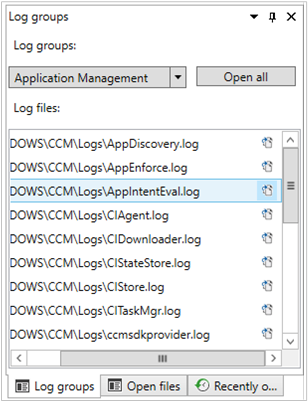
Naplócsoportok testreszabása
Ezeket a csoportokat testre szabhatja a konfigurációs XML módosításával, amely alapértelmezés szerint a következő elérési úton található: C:\Program Files (x86)\Configuration Manager Support Center\LogGroups.xml.
Az alábbi példa az alapértelmezett konfigurációs fájl egy része:
<LogGroups>
<LogGroup Name="Desired Configuration Management" GroupType="1" GroupFilePath="">
<LogFile>CIAgent.log</LogFile>
<LogFile>CIDownloader.log</LogFile>
<LogFile>CIStateStore.log</LogFile>
<LogFile>CIStore.log</LogFile>
<LogFile>CITaskMgr.log</LogFile>
<LogFile>ccmsdkprovider.log</LogFile>
<LogFile>DCMAgent.log</LogFile>
<LogFile>DCMReporting.log</LogFile>
<LogFile>DcmWmiProvider.log</LogFile>
</LogGroup>
</LogGroups>
A GroupType tulajdonság a következő értékeket fogadja el:
0: Ismeretlen vagy egyéb1: Configuration Manager ügyfélnaplók2: Configuration Manager kiszolgálónaplók
A GroupFilePath tulajdonság tartalmazhat egy explicit elérési utat a naplófájlokhoz. Ha üres, a OneTrace a csoporttípus beállításjegyzék-konfigurációjára támaszkodik. Ha például beállítja a értéket GroupType=1, a OneTrace alapértelmezés szerint automatikusan megkeresi C:\Windows\CCM\Logs a csoport naplóit. Ebben a példában nem kell megadnia a értéket GroupFilePath.
Legutóbbi fájlok megnyitása
A 2103-es verziótól kezdődően a OneTrace támogatja a Windows gyorslistáit a legutóbb megnyitott fájlokhoz. A gyorslisták segítségével gyorsan megnyithatja a korábban megnyitott fájlokat, így gyorsabban dolgozhat.
A Legutóbbi fájlok megnyitása a OneTrace-ben három módszerrel nyitható meg:
- Windows tálcán megjelenő gyorslista
- A Windows Start menüje nemrég megnyitott lista
- A OneTrace fájlból menüben vagy a Legutóbb megnyitott lapon.
Windows tálcán megjelenő gyorslista
Ha a OneTrace ikon a Windows tálcáján található, kattintson rá a jobb gombbal, majd válasszon ki egy fájlt a Legutóbb megnyitottak listából.
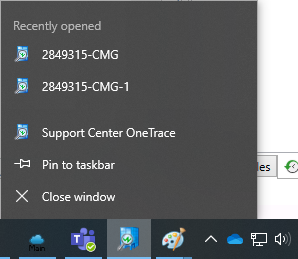
A Windows Start menüje nemrég megnyitott lista
Nyissa meg a Start menüt, és írja be a következőt: onetrace. Válasszon ki egy fájlt a Legutóbb megnyitottak listából.
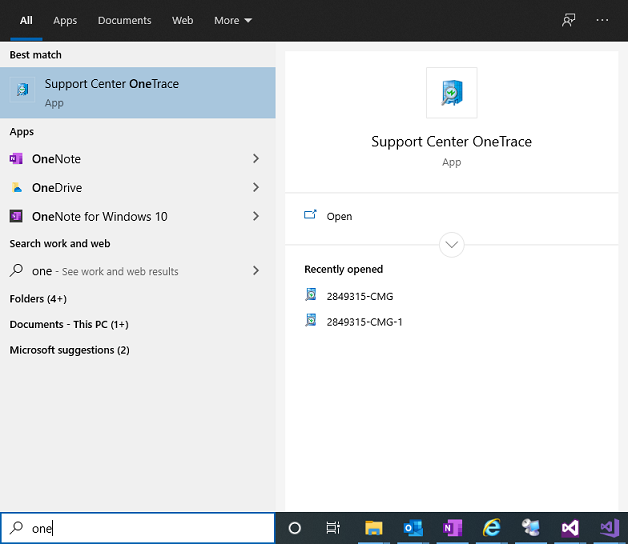
A OneTrace nemrégiben megnyitott listája
A OneTrace két helyen jeleníti meg a legutóbb megnyitott fájlok listáját:
- A Legutóbb megnyitott lap a jobb alsó sarokban.
- Nyissa meg a Fájl menüt, és válasszon ki egy fájlt a menü alján.
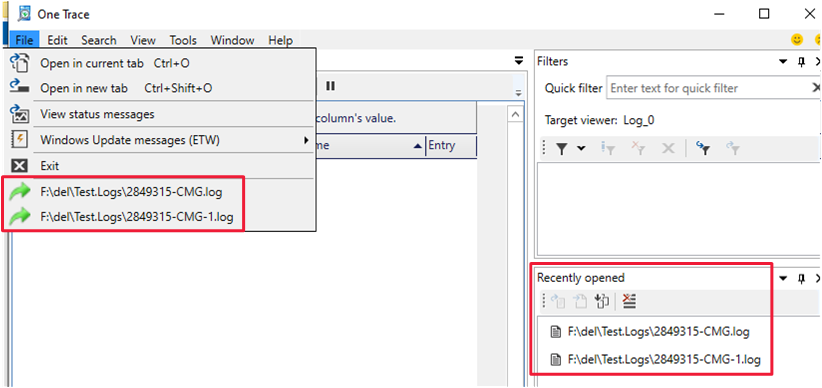
Következő lépések
Visszajelzés
Hamarosan elérhető: 2024-ben fokozatosan kivezetjük a GitHub-problémákat a tartalom visszajelzési mechanizmusaként, és lecseréljük egy új visszajelzési rendszerre. További információ: https://aka.ms/ContentUserFeedback.
Visszajelzés küldése és megtekintése a következőhöz:
